时间:2023-04-24 11:04:55 作者:wuxin 来源:系统之家 1. 扫描二维码随时看资讯 2. 请使用手机浏览器访问: https://m.xitongzhijia.net/xtjc/20230424/287566.html 手机查看 评论 反馈
Win11联想电池图标不见了怎么办?有用户使用的联想笔记本电脑出现了电量图标不显示的情况,这样自己就不能方便的查看自己电脑的剩余电池电量了,非常的不方便。那么怎么去将这个图标找回来呢?来看看以下的操作方法教学吧。
解决方法:
步骤一:首先我们鼠标右键win11系统桌面下面的“开始菜单”按钮。
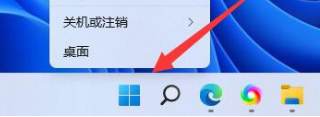
步骤二:在弹出的右键菜单中,选择“设备管理器”选项。
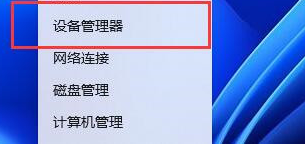
步骤三:在打开设备管理器窗口中,展开“电池”选项,然后鼠标双击打开里面的电池。在属性窗口中,切换到“驱动程序”选项卡,再“禁用设备”接着重新启用。

步骤四:启用设备后,再点击“更新驱动程序”并跟着提示完成驱动更新即可。
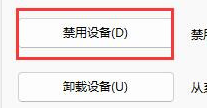
以上就是系统之家小编为你带来的关于“Win11联想电池图标不见了怎么办?”的解决方法了,希望可以解决你的问题,感谢您的阅读,更多精彩内容请关注系统之家官网。
发表评论
共0条
评论就这些咯,让大家也知道你的独特见解
立即评论以上留言仅代表用户个人观点,不代表系统之家立场